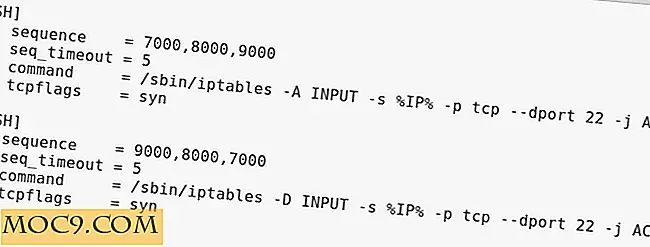Ubuntu Natty Beta 1 Beoordeling + Screenshots Tour
Als je me hebt gevolgd in Make Tech Easier, zul je weten dat ik de bètaversie van Ubuntu altijd graag test en bekijk. Allereerst zijn alle functionaliteiten in de bètaversie min of meer gefinaliseerd en stabiel genoeg om in de productiemachine te installeren. Het belangrijkste van alles is dat u zich niet hoeft aan te sluiten bij de drukte om de LiveCD te downloaden wanneer deze officieel wordt vrijgegeven.
De betaversie van Ubuntu - 110.04 Natty Narwhal is al uit. Ik nam de sprong en veeg mijn computer schoon om de Natty-bèta te installeren. (Ik doe het omdat ik de verandering van top tot teen wilde meemaken, je hoeft me niet te volgen.) Na het een hele dag te hebben gebruikt, ben ik zowel blij als teleurgesteld. Laten we eens kijken wat goed en slecht is in Ubuntu Natty.
Eenheid
De meest opvallende verschillen, en het meest besproken onderwerp in de stad, is de Unity-interface. Hoewel we er veel recensies over hebben gemaakt, is het hier nog steeds de moeite waard om te vermelden.
De meeste mensen zullen hun aandacht alleen op de zijbalkwerper plaatsen, maar de hele eenheid-interface is meer dan alleen de draagraket. Het bevat ook de gepolijste app-indicatoren en het Dash-scherm.
Unity Launcher
In vergelijking met de Unity-draagraket in de netbook-versie van Ubuntu Maverick is dit absoluut veel beter. Het is ook responsiever en intuïtiever. Het kan nu intellihide zijn wanneer een app-venster het overlapt. Als u Compiz Settings Manager hebt geïnstalleerd, kunt u het zelfs zo configureren dat het zichzelf verbergt wanneer het niet in gebruik is. Het formaat kan ook worden aangepast om maximaal 64 px aan pictogrammen te ondersteunen. U kunt de pictogrammen ook verplaatsen en schikken in de volgorde die u verkiest. De pictogrammen Bestanden en toepassingen tonen ook de verschillende categorieën wanneer u er met de rechtermuisknop op klikt.

![]()
Eén ding is echter dat het Unity-opstartprogramma niet volledig aanpasbaar is. U kunt de achtergrond of de positie van het opstartprogramma niet wijzigen en sommige pictogrammen (bijvoorbeeld de prullenbak, bestanden, toepassing, enz.) Kunt u niet verwijderen. Als u het opstartprogramma instelt voor automatisch verbergen, wordt dit alleen weergegeven als u met de muis naar de linkerbovenhoek wijst, wat contraproductief kan zijn. Elke dock-applicatie kan veel beter dan deze.
scheutje
In de Dash kunt u uw toepassingen zoeken en openen. U kunt de Dash openen door op het Ubuntu-logo in de linkerbovenhoek te klikken of door op het pictogram Toepassing in het opstartprogramma te klikken. Er zijn vier hoofdregels in de Dash, namelijk de zoekbalk, veelgebruikte apps, geïnstalleerde apps en aanbevolen apps. Nogmaals, er is weinig ruimte voor aanpassing en je kunt niet configureren wat in de Dash wordt weergegeven / verborgen.

(Klik om te vergroten)
Verwijdering van het applicatiemenu
Als je al die tijd een Gnome-gebruiker bent, mis je zeker het applicatiemenu dat zich meestal in de linkerbovenhoek van het scherm bevindt. Het applicatiemenu vervangen is een Ubuntu-logo dat, wanneer erop wordt geklikt, de zoekbalk en snelkoppelingen toont. Persoonlijk geef ik er de voorkeur aan om mijn toepassingsmenu terug te hebben.

(Klik om te vergroten)
Wereldwijd menu
Het populaire algemene menu is nu geïntegreerd in Ubuntu Natty, hoewel het niet voor elke app werkt. Het herwerken van het Firefox-menu was een aangename verrassing. Eerdere versies van het algemene menu werken niet met Firefox, dus ik ben verrast dat ze het nu kunnen laten werken.

Het algemene menu bevat echter nog steeds fouten in deze bètaversie. Wanneer u het venster minimaliseert en maximaliseert, verdwijnt het algemene menu.
Compiz Effects
Noem het copycat als je wilt, maar dit is een goede functie gekopieerd van Windows 7. Als je een venster naar de zijkant van het scherm sleept, wordt het formaat van de helft van het scherm meteen aangepast. Als u het venster naar de bovenkant van het scherm sleept, wordt het maximaliseren.

(Klik om te vergroten)

(Klik om te vergroten)
Met de Unity Grab-handlers (die u moet inschakelen in Compiz Settings Manager) kunt u eenvoudig uw venster slepen en de grootte ervan wijzigen.

toepassingen
Er zijn slechts een paar wijzigingen in de applicaties. Firefox is geüpgraded naar versie 4.0. Rhythmbox is vervangen door Banshee en OpenOffice is vervangen door LibreOffice.
Appindicator
Het systeemvak van het paneel ondersteunt nu alleen de app-indicator. Panel-applets worden niet langer ondersteund in Unity-interface (je kunt het nog steeds krijgen via de Ubuntu Classic-interface). De kalenderindicator heeft een snelheidsboost ontvangen en is nu gepolijst en mooier.

De muziekbediening van Banshee is geïntegreerd in de geluidsindicator en het afsluitpictogram heeft een nieuw item "Systeeminstellingen" toegevoegd. Een geweldige toevoeging inderdaad.

Ubuntu Software Center
Ubuntu Software Center heeft nog steeds veel tijd nodig om te worden geladen, maar heeft een nieuwe testritfunctie waarmee u de software kunt testen voordat u hem installeert. Het is echter niet standaard geactiveerd. U moet een pakket " qtnx " (zoek het in het Ubuntu Software Center) installeren om het te gebruiken.

Conclusie
De app-indicatoren, het globale menu, de compizeffecten en het Ubuntu Software Center hebben ervoor gezorgd dat Ubuntu Natty een veel betere versie is dan zijn voorganger. Echter, als het gaat om de Unity-interface, is het echt een haat of een liefdesrelatie. Hoewel ik het werk van Canonical waardeer, maar totdat het meer aanpasbaar wordt en mijn productiviteitsstroom niet schaadt, heb ik toch de voorkeur aan de Ubuntu Classic-interface.
Ubuntu Natty beta 1 kan hier worden gedownload.
Ubuntu 11.04 Natty Narwhal is gepland voor release op 28 april 2011.